Możesz zarządzać kilkoma aspektami podglądu danych w Edytorze dodatku Power Query, ustawiając różne opcje. Niektóre z tych opcji mają wpływ na wydajność, które warto znać.
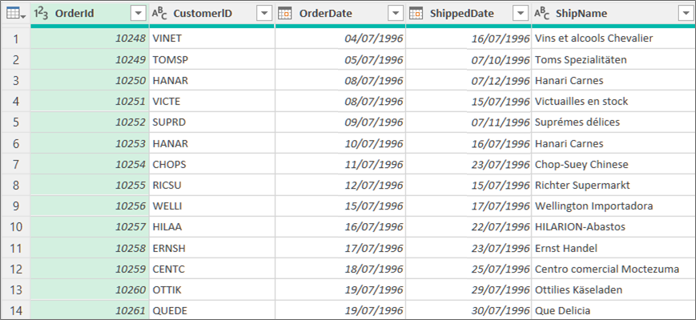
Możesz kontrolować sposób pobierania danych w wersji Preview bezpośrednio lub w tle.
-
Wykonaj jedną z następujących czynności:
-
W programie Excel wybierz pozycję Dane > Pobierz dane > Opcje zapytania.
-
W Edytorze dodatku Power Query wybierz pozycję>Ustawienia opcji > opcje zapytania.
-
-
W lewym okienku w obszarze GLOBALwybierz pozycję Ładowanie danych, a następnie w obszarze Dane tła wybierzjedną z następujących opcji:
-
Zawsze zezwalaj na pobieranie podglądów danych w tle
-
Zezwalaj na pobieranie podglądów danych w tle zgodnie z ustawieniami poszczególnych plików
-
Nigdy nie zezwalaj na pobieranie podglądów danych w tle
-
-
W okienku po lewej stronie w obszarze BIEŻĄCY SKOROSZYT wybierz pozycję Ładowanie danych ,a następnie w obszarze Dane w tle zaznaczlub wyczyść pole wyboru Zezwalaj na pobieranie podglądów danych w tle.
Dane można wyświetlać czcionką monospacerową lub wyświetlać znaki specjalne, takie jak nowe linie.
Ustawianie opcji dla bieżących danych podglądu
-
W Edytorze dodatku Power Query wybierz pozycję Widok, a następnie zaznacz lub wyczyść jedną z następujących czynności w grupie Podgląd danych:
-
Monospaced Wyświetlanie zawartości podglądu przy użyciu czcionki monospaced.
-
Pokaż biały obszar Pokazywanie znaków białych znaków i znaków nowego typu.
-
Ustawianie opcji dla wszystkich skoroszytów
-
Wybierz pozycję Opcje> i Ustawienia > opcje zapytania >Edytor dodatku Power Query> podgląd danych.
-
W lewym okienku w obszarze GLOBAL wybierzpozycję Edytor dodatku Power Query.
-
W prawym okienku w obszarze Podgląd danychzaznacz lub wyczyść następujące elementy:
-
Wyświetlanie zawartości podglądu przy użyciu czcionki monospace
-
Pokazywanie znaków białych i znaków nowego typu
-
Czasami może być poszukiwany cały zestaw danych. Potrzebna jest na przykład liczba wszystkich wierszy. Jednak w przypadku wybrania tylko pierwszych 1000 wierszy otrzymasz lepszą wydajność, zwłaszcza jeśli zestaw danych jest dość duży.
-
Aby otworzyć zapytanie, znajdź wcześniej załadowaną komórkę w Edytorze dodatku Power Query, zaznacz komórkę w danych, a następnie wybierz pozycję Zapytanie i> Edytuj. Aby uzyskać więcej informacji, zobacz Tworzenie, ładowanie lub edytowanie zapytania w programie Excel.
-
W prawym dolnym rogu okna Podgląd danych wybierz jedno z poleceń po prawej stronie kolumn i liczby wierszy:
-
Tworzenie profilów kolumn na podstawie 1000 najwyższych wierszy
-
Tworzenie profilów kolumn na podstawie całego zestawu danych
-










